Коли ви вперше отримуєте комп’ютер, дивно, як швидко він запускається. Перш ніж ви повернетеся після чашки кави з кухні, все завантажується. На жаль, з часом комп'ютер, як правило, сповільнюється через всі програми, які додаються.
Спроба з'ясувати, як пришвидшити роботу комп'ютера з Windows, стає пріоритетом номер один. Хороша новина полягає в тому, що існує кілька методів, які ви можете спробувати допомогти комп’ютеру з Windows 10 завантажуватися швидше.
Вимкніть/видаліть непотрібні програми під час запуску
Програми, які вам потрібні сьогодні, можуть легко стати марними завтра. Подивіться на програми, які запускаються автоматично, коли ви вмикаєте комп’ютер. Подивіться, які з них можна видалити, але якщо ви не впевнені, що можете принаймні вимкнути їх.
За допомогою диспетчера завдань ви можете побачити, які програми найбільше впливають на запуск вашого комп’ютера. Таким чином, ви знаєте, які програми потрібно вимкнути або видалити.
Щоб отримати доступ до Диспетчера завдань, клацніть правою кнопкою миші в будь-якому місці на панелі завдань і виберіть Диспетчер завдань. Коли відкриється нове вікно, клацніть спадне меню «Докладніше».
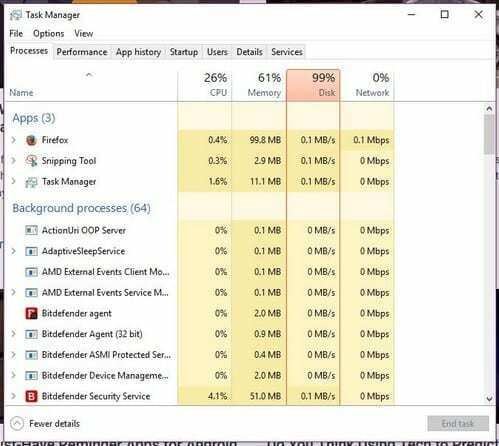
Коли відкриється нове вікно, воно покаже вам вкладки процесів. Натисніть вкладку «Запуск», і на вкладці «Вплив на запуск» ви побачите, які програми сповільнюють час запуску вашого комп’ютера.

Увімкніть параметр швидкого запуску
Ваш комп’ютер Windows уже має функцію, яка допоможе покращити час запуску. Щоб увімкнути цю функцію, вам потрібно отримати доступ до параметрів живлення. Є три швидких способи отримати доступ до параметрів живлення, наприклад, клацнути правою кнопкою миші меню «Пуск» Windows, за допомогою рядка пошуку та перейти до панель керування > система та безпека > параметри живлення.
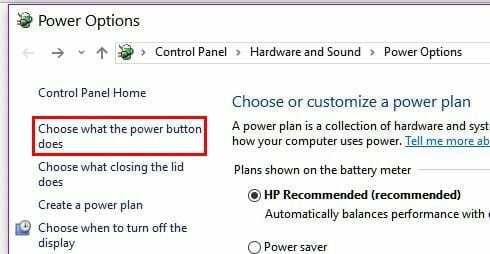
Після того, як ви отримали доступ до параметрів живлення, натисніть «Вибрати, що роблять кнопки живлення». Параметри мають бути зліва на дисплеї. Якщо параметр швидкого запуску недоступний для вас, вам потрібно буде перейти вгору екрана та натиснути Змінити налаштування, які наразі недоступні.

Унизу ви повинні побачити параметри Швидкий запуск для Windows 10. Під параметрами вимкнення тепер ви зможете натиснути параметр швидкого запуску. Не забудьте натиснути Зберегти зміни, інакше вам доведеться починати спочатку.
Вимкніть візуальні ефекти
Перш ніж спробувати цей метод, пам’ятайте, що якщо у вас сучасний комп’ютер, це може не мати великої різниці. Якщо у вас старий комп’ютер, то це може допомогти.
Клацніть правою кнопкою миші меню «Пуск» Windows або натисніть клавішу Windows + X і виберіть «Система». Виберіть «Додаткові параметри системи» і, коли з’явиться нове вікно, натисніть вкладку «Додатково». Натисніть Параметри продуктивності, і коли з’явиться вікно параметрів продуктивності, у ньому з’являться різні параметри.
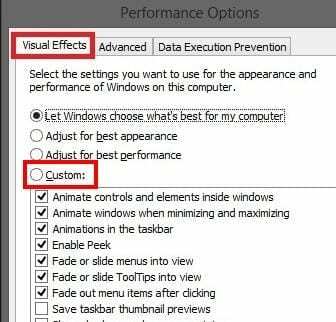
Ви можете дозволити Windows вибирати те, що найкраще підходить для вашого комп’ютера, налаштовувати те, що найкраще для зовнішнього вигляду, або змінювати те, що найкраще для продуктивності. Якщо ви хочете контролювати, що вимкнено, а що ні, ви можете натиснути спеціальний параметр. Подивіться на те, що, на вашу думку, буде найкращим для вас, і зніміть прапорець, без чого ви можете обійтися.
Висновок
Іноді, як би ви не намагалися, ви зазвичай уповільнюєте роботу комп’ютера. Якщо вам потрібно використовувати різне програмне забезпечення для роботи або для задоволення, принаймні переконайтеся, що запуск відбувається якомога швидше. Я пропустив пораду, яку ви використовуєте, щоб покращити час запуску комп’ютера? Залиште коментар і поділіться своїми порадами.